Lỗi ERR CONNECTION REFUSED trên Google Chrome khiến bạn không thể truy cập vào một website nào đó. Điều này chắc chắn sẽ làm cho người dùng cảm thấy cực kỳ khó chịu. Vậy làm thế nào để khắc phục lỗi này, hãy tham khảo một số cách dưới đây nhé.
Tại sao Google Chrome lại xảy ra lỗi ERR CONNECTION REFUSED?
Khi Google Chrome cố gắng kết nối tới một trang web và bị từ chối, lúc này trình duyệt sẽ hiển thị màn hình lỗi với mã ERR_CONNECTION_REFUSED.
Lỗi này có thể do phía client: bộ nhớ cache, các dịch vụ proxy, máy chủ DNS,… Tuy nhiên không ngoại trừ khả năng lỗi có thể đến từ server.
Cách fix lỗi ERR CONNECTION REFUSED trên Google Chrome
1. Sử dụng Command Prompt
- Nhấn phím Windows, gõ cmd và chọn Run as administrator để mở Command Prompt dưới quyền Admin.
- Chạy lần lượt các lệnh dưới đây
- Sau khi thực hiện xong tất cả các lệnh trên, đóng Command Prompt và khởi động lại PC.

ipconfig/release
ipconfig/all
ipconfig/flushdns
ipconfig/renew
netsh int ip set dns
netsh winsock reset
Command Prompt là một công cụ mạnh mẽ, cho phép người dùng nhanh chóng thực hiện tất cả các loại lệnh trên PC. Bạn có thể thay đổi cài đặt hệ thống và giải quyết mọi vấn đề với Command Prompt.
2. Thay đổi DNS server
- Nhấn tổ hợp phím Windows + R, gõ ncpa.cpl và nhấn Enter.
- Click chuột phải vào mạng hiện tại đang sử dụng và chọn Properties.
- Chọn Internet Protocol Version (TCP/IPv4) và click vào nút Properties.
- Bây giờ, chọn tùy chọn Use the following DNS server addresses và điền lại thông tin DNS server như sau: Preferred DNS server: 8.8.8.8 Alternate DNS server: 8.8.4.4
- Cuối cùng là khởi động lại máy tính.

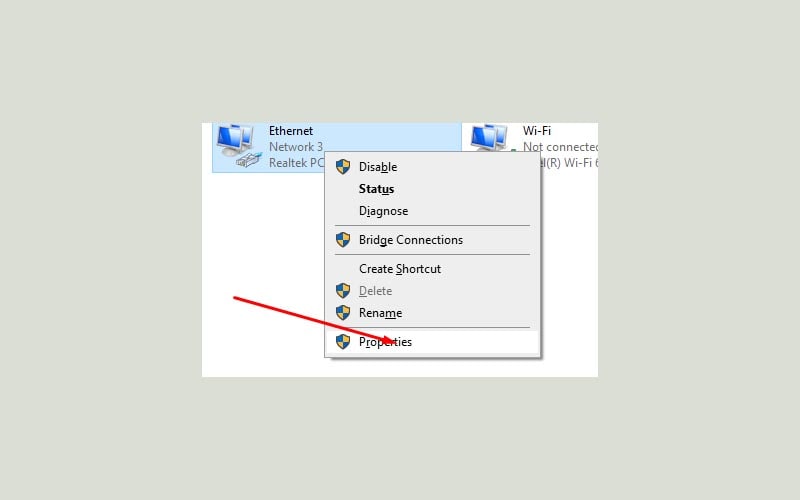


Ngoài ra, nếu muốn sử dụng OpenDNS server, hãy cấu hình 208.67.222.222 cho Preferred và 208.67.220.220 cho Alternate DNS.
3. Vô hiệu hóa Proxy
- Mở Chrome và nhấn vào nút Menu (góc phải trên cùng), sau đó chọn Settings.
- Ở ô tìm kiếm, gõ proxy và chọn Open your computer’s proxy settings từ danh sách kết quả.
- Tiếp theo, bạn cần Disable tùy chọn Automatically detect settings.
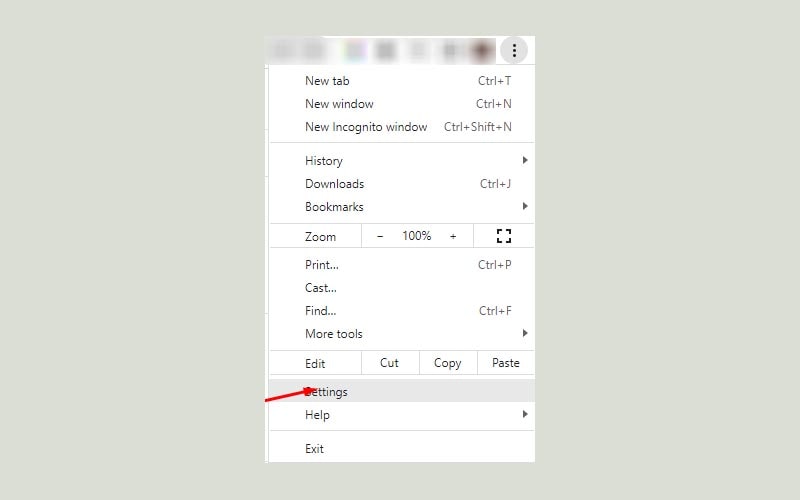
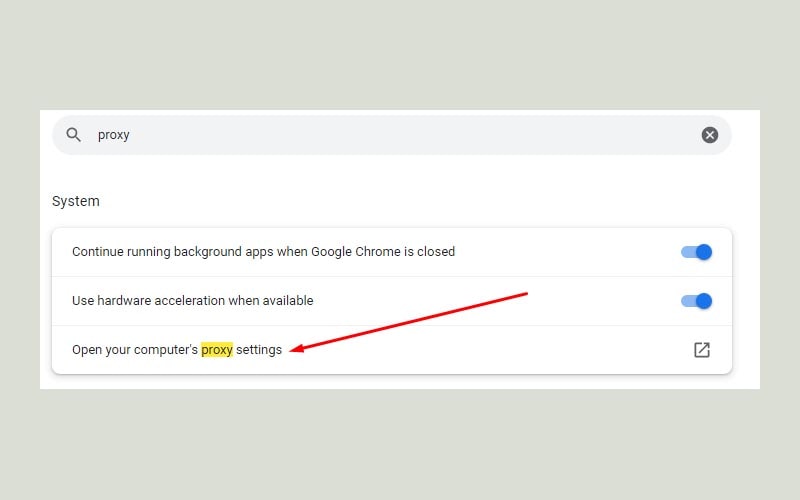
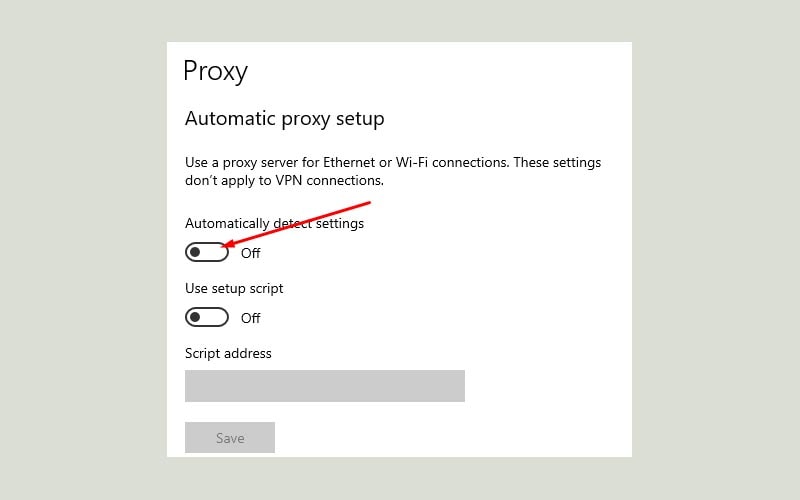
Proxy server giúp bạn bảo mật thông tin khi sử dụng trình duyệt. Tuy nhiên, đôi khi nó có thể can thiệp vào kết nối và gây ra lỗi ERR CONNECTION REFUSED.
4. Kiểm tra thiết lập search engine
- Mở Chrome và nhấn vào nút Menu (góc phải trên cùng), sau đó chọn Settings.
- Ở ô tìm kiếm, gõ search engine và chọn Manage search engines and site search.
- Kiểm tra xem Google có phải là search engine mặc định hay không.
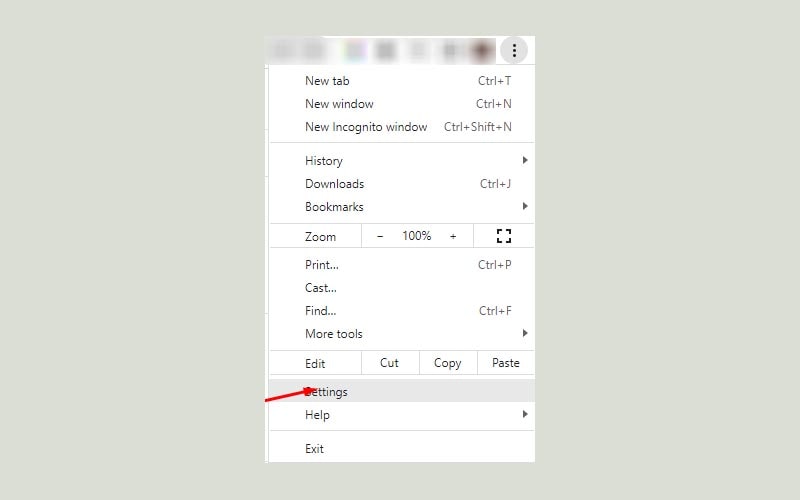
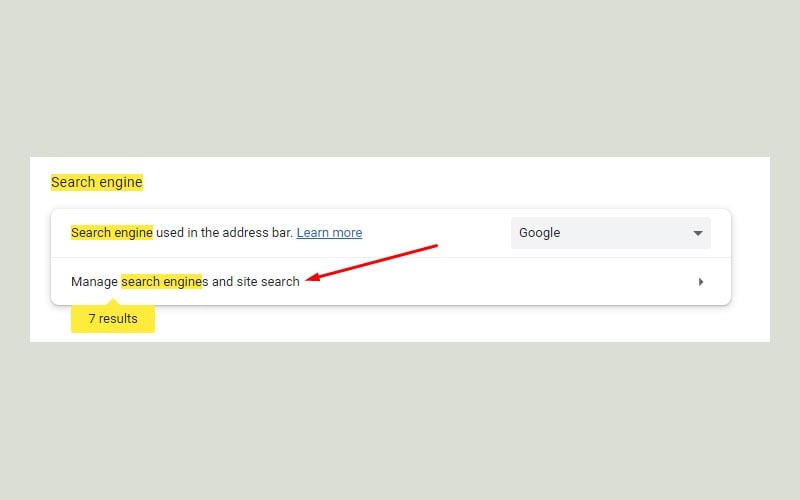
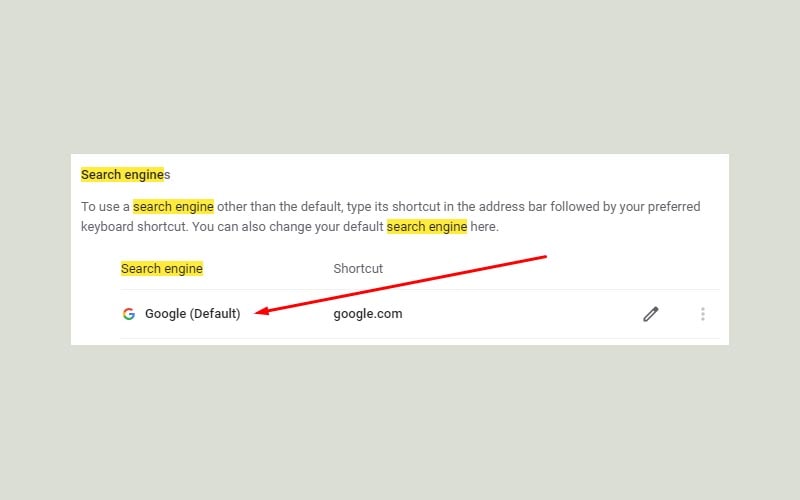
5. Reset router
Nếu reset router mà vẫn gặp lỗi thì có lẽ bạn cần khôi phục cài đặt gốc. Đôi khi cấu hình router làm ảnh hưởng đến kết nối internet.
Thông thường để khôi phục về mặc định, bạn chỉ cần nhấn và giữ nút reset (thường nằm ở phía sau router) vài giây. Tuy nhiên cũng cần lưu ý rằng bạn cần cấu hình lại cho router từ đầu.
6. Xóa cache trình duyệt
- Mở trình duyệt, dán đường dẫn sau vào thanh địa chỉ
chrome://settings/clearBrowserData - Ở trường Time range, chọn All time.
- Tích vào tùy chọn Cached images and files, sau đó nhấn nút Clear data.
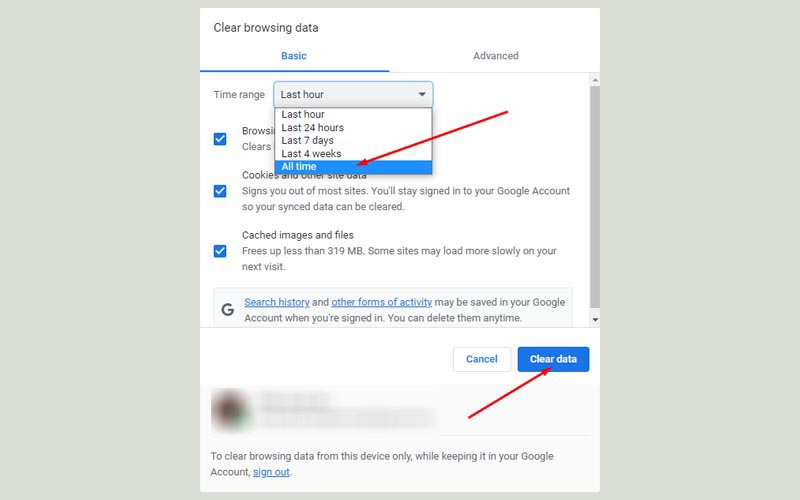
Khi sử dụng trình duyệt, nó sẽ tải về tất cả các loại tệp tin. Đôi khi, những file này bị hỏng và gây ra lỗi ERR_CONNECTION_REFUSED.
7. Tắt tường lửa
- Nhấn phím Windows, gõ firewall và chọn Windows Defender Firewall.
- Chọn Turn Windows Firewall on or off.
- Chọn Turn off Windows Firewall (not recommended) cho cả Private network settings and Public network settings. Nhấn OK để lưu thay đổi.
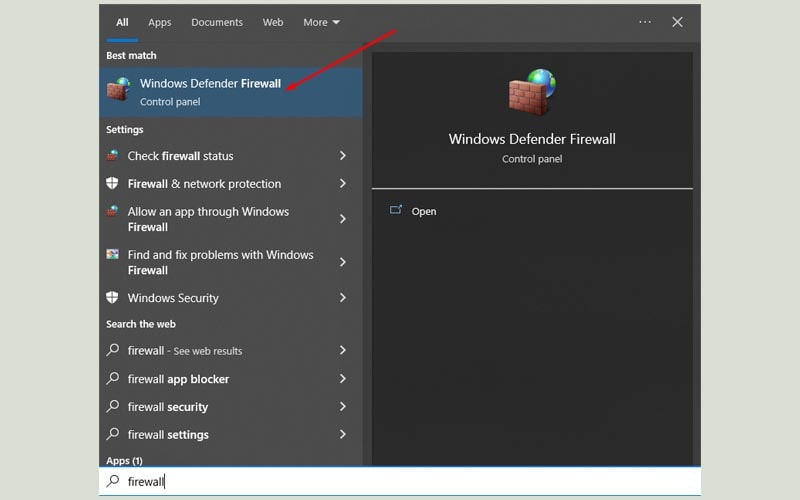
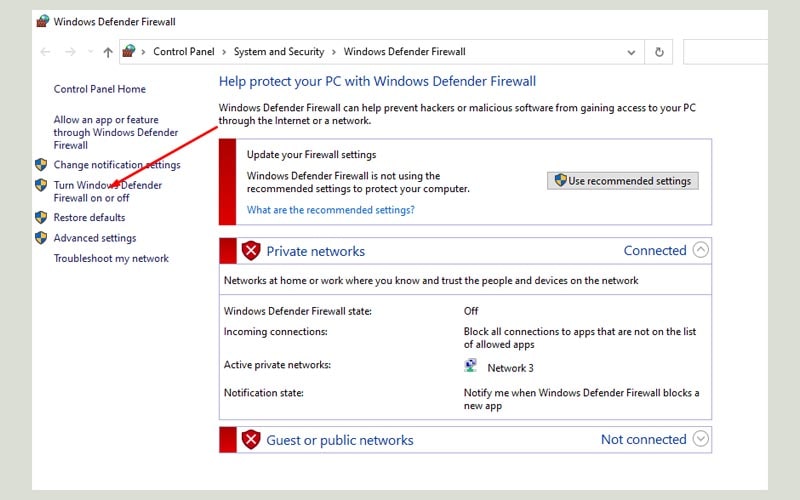
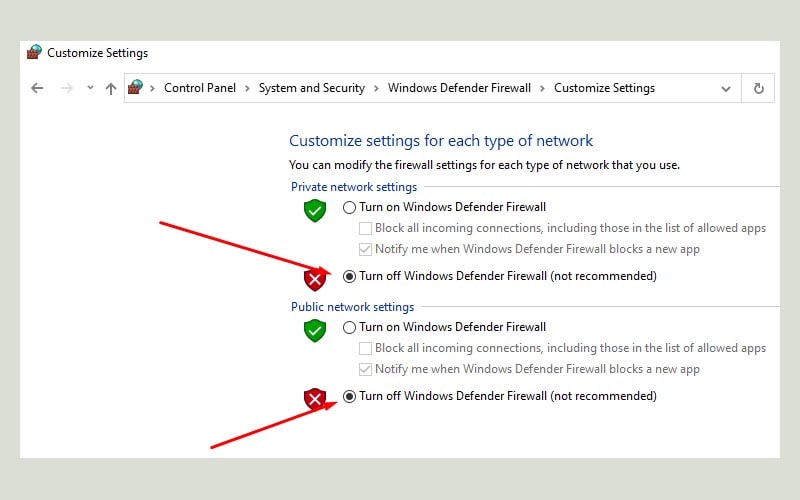
Sau khi tắt tường lửa, hãy kiểm tra xem Chrome còn lỗi hay không. Ngoài ra bạn cần kiểm tra xem Chrome có được cho phép kết nối tới Internet hay không.
- Mở Windows Firewall.
- Chọn Allow an app or feature through Windows Firewall.
- Một danh sách ứng dụng hiện ra. Nhấn vào nút Change settings.
- Tìm kiếm Google Chrome trong danh sách và tích cho nó ở cả 2 cột Private và Public.
- Nhấn OK để lưu thay đổi.
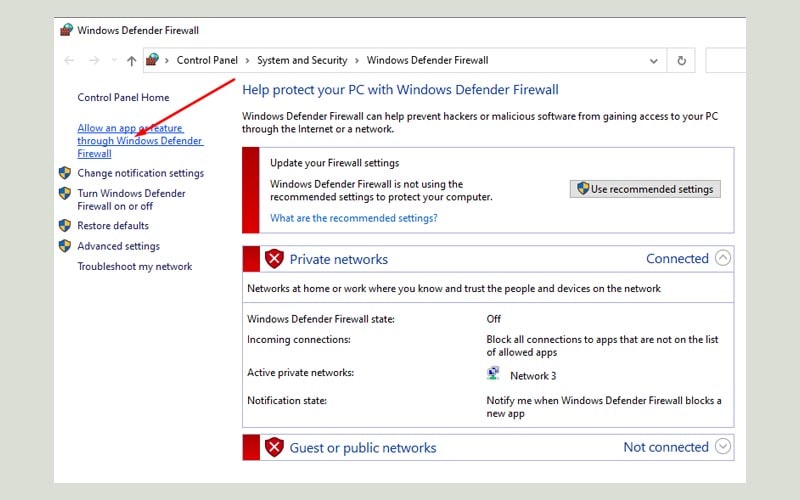
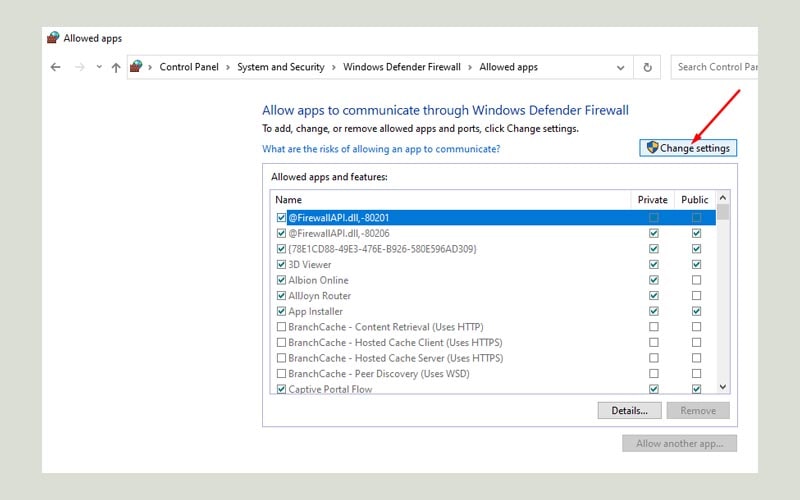
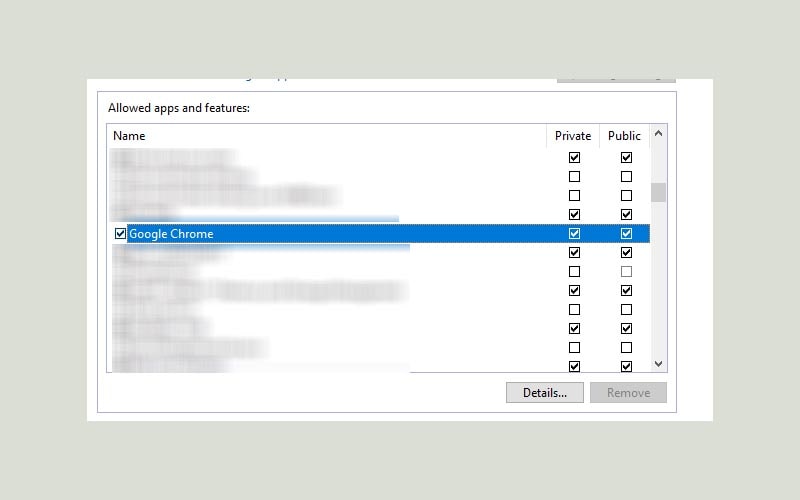
8. Vô hiệu hóa antivirus
Phần mềm antivirus giúp bảo vệ PC khỏi những phần mềm độc hại và virus. Tuy nhiên, đôi khi phần mềm diệt virus có thể can thiệp vào kết nối internet. Trong trường hợp này, Google Chrome sẽ gặp lỗi ERR_CONNECTION_REFUSED.
Để khắc phục, bạn cần kiểm tra cài đặt của antivirus. Nếu không có hiệu quả, hãy xóa nó đi và kiểm tra lại. Một số người dùng thông báo rằng Norton antivirus gây ra lỗi kết nối trên Chrome.
9. Kiểm tra phần mềm bên thứ ba
Nếu gần đây bạn cài đặt một phần mềm và gặp phải lỗi ERR_CONNECTION_REFUSED thì rất có thể nó đã can thiệp vào kết nối internet. Một vài công cụ proxy có thể làm thay đổi cài đặt proxy của trình duyệt.
Nếu cài đặt các công cụ này, bạn cần chạy nó mọi lúc nếu muốn truy cập internet. Để làm điều này, chỉ cần kích hoạt tùy chọn tự động khởi động và kiểm tra xem lỗi đã được khắc phục hay chưa.
Mọi phần mềm cần mạng đều có thể can thiệp vào kết nối internet và gây ra lỗi không mong muốn. Vì thế hãy kiểm tra những ứng dụng cài đặt gần đây, có thể bạn cần gỡ bỏ chúng.
10. Chạy Chrome dưới quyền Administrator
- Click chuột phải vào biểu tượng Chrome, chọn Properties.
- Di chuyển đến tab Compatibility và tích vào tùy chọn Run this program as an administrator.
- Nhấn Apply -> OK để lưu thay đổi.


11. Reset Internet Options về mặc định
- Nhấn phím Windows, gõ options và chọn Internet Options.
- Di chuyển đến tab Advanced, sau đó nhấn nút Reset và đợi cho quá trình hoàn thành.
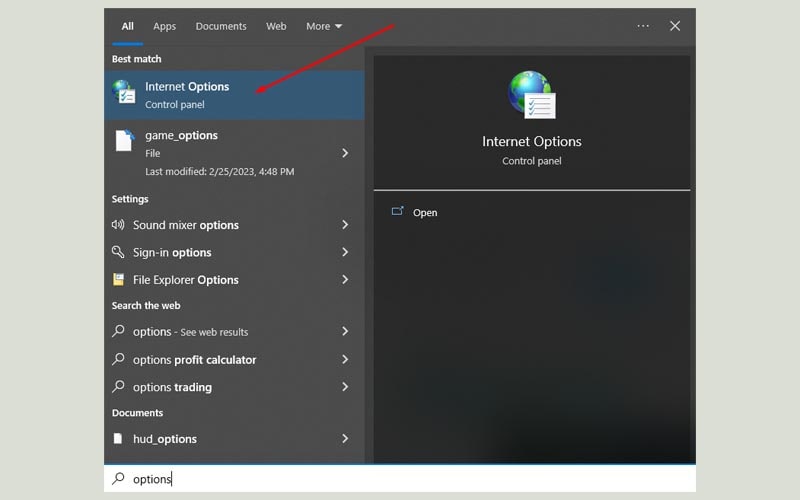
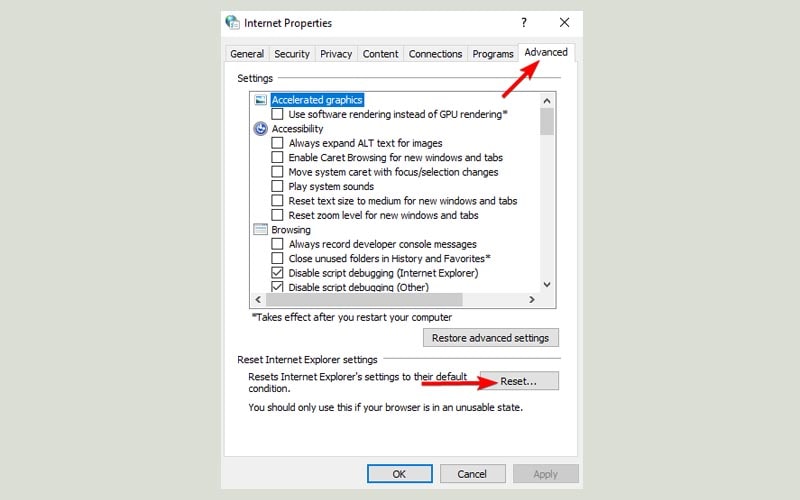
12. Sử dụng Registry Editor
- Nhấn tổ hợp phím Windows + R, gõ regedit và nhấn Enter.
- Di chuyển theo đường dẫn sau
- Ở khung bên phải, tìm ProxyEnable DWORD và double click vào nó.
- Thay đổi giá trị trường Value Data thành 0 và nhấn OK để lưu thay đổi.
- Đóng Registry Editor và kiểm tra lại.
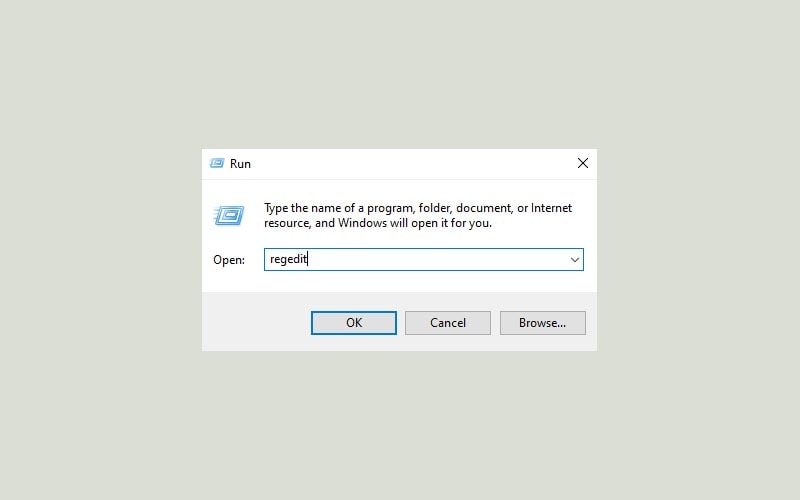
Computer/HKEY_CURRENT_USER/Software/Microsoft/Windows/CurrentVersion/Internet Settings
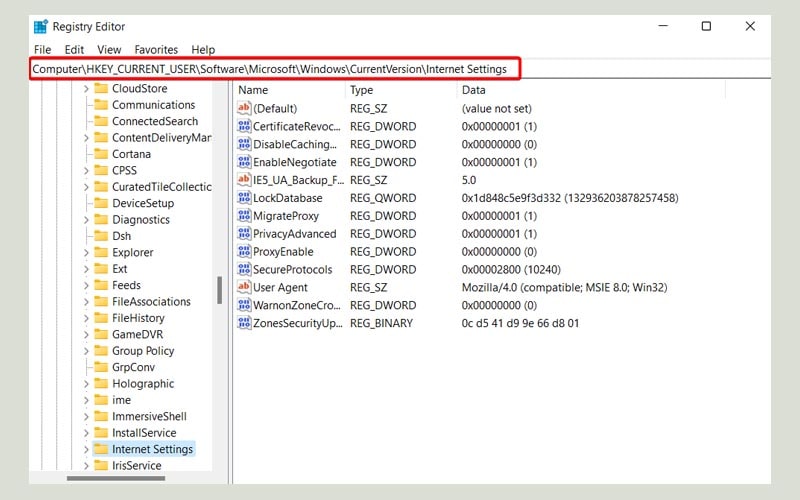
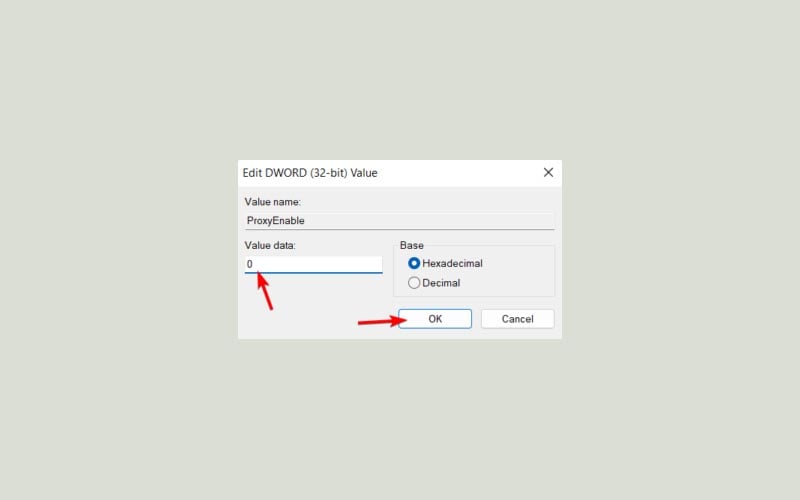
13. Thử một trình duyệt khác
Để tránh gặp phải lỗi ERR CONNECTION REFUSED trên Windows, bạn có thể sử dụng Opera. Nếu đang tìm kiếm một trình duyệt nhanh và ổn định với nhiều tính năng và độ bảo mật cao thì đây là một browser mà bạn có thể tham khảo.
Không chỉ đáng tin cậy và ổn định, Opera còn rất nhẹ, giao diện hiện đại. Ngoài ra nó còn hỗ trợ một số tính năng mà các trình duyệt miễn phí khác không có như chặn quảng cáo, VPN không giới hạn lưu lượng truy cập hàng ngày.


